在創建令人印象深刻的簡報時,時間軸是一個強大的工具,可以增強敘事,突出重要事件。 php小編魚仔將引導你完成 PowerPoint 中時間軸製作的每一步,從插入到自訂樣式。透過遵循這步步指南,你可以輕鬆創建動態的時間線,讓你的觀眾專注於你簡報的進度。
插入-形狀-選擇直線,按住shift鍵,插入一條水平直線
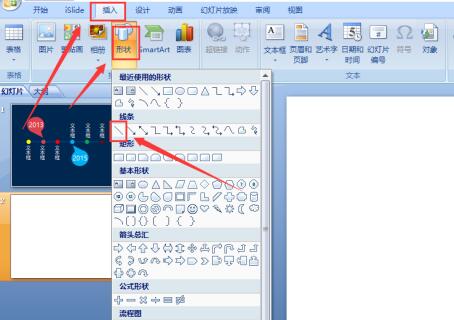
#繪製好直線之後,插入-形狀-選擇橢圓,按住Shift鍵,插入一個圓形,按住shift Ctrl鍵,對小圓球進行多次的水平拖曳。為了提高效率,可以1個圓拉成2個圓,2個圓拉成4個圓。
選取全部的橢圓,在格式-對齊-橫向對齊,注意這裡千萬不要選取直線哦
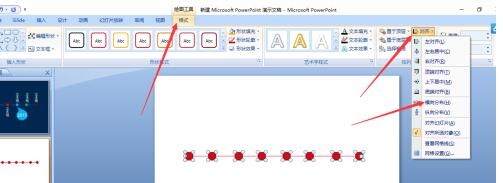
在插入-形狀-選擇橢圓還有一個直角三角形,將直角三角形置於橢圓的底層,調整直角三角形的位置,讓整個形狀變成一個逗號
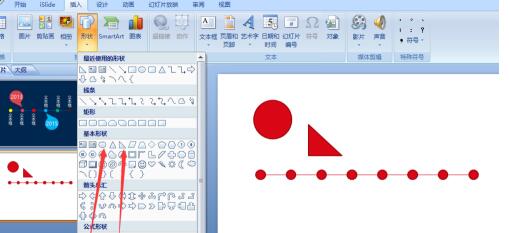
調整好之後,同時選取橢圓和直角三角形,滑鼠右鍵選擇【組合】
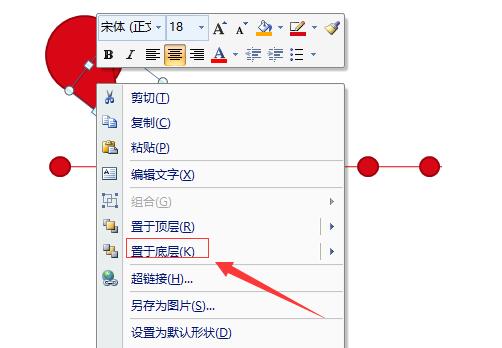
CTRL C複製一個,放在另一邊,時間軸就製作完成,可以依照自己PPT的風格調整時間軸的顏色。
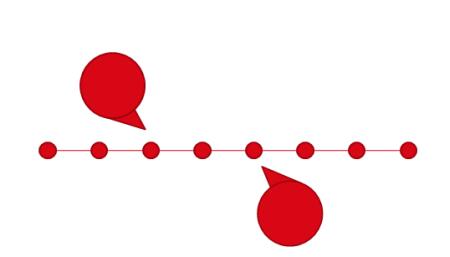 #
#
以上是PPT製作時間軸的操作過程的詳細內容。更多資訊請關注PHP中文網其他相關文章!




